Pierwsze logowanie do panelu administracyjnego PrestaShop to trochę jak wejście do nowego biura
— jest mnóstwo drzwi, zakamarków i przycisków, a każdy prowadzi do innego miejsca.
Na początku może wydawać się to przytłaczające, ale spokojnie — w tym kursie przeprowadzę Cię krok po kroku po wszystkich zakładkach i wskażę, gdzie znaleźć najważniejsze funkcje.
Zacznijmy od miejsca, które widzisz od razu po zalogowaniu, czyli pulpitu głównego. To właśnie tutaj PrestaShop podsuwa Ci w pigułce informacje o tym, co dzieje się w Twoim sklepie.
1. Wprowadzenie do panelu
Po zalogowaniu trafiasz na ekran, który w PrestaShop nazywa się Pulpit. To Twój „kokpit pilota” — miejsce, z którego możesz śledzić sprzedaż, ruch na stronie, aktywność klientów i sprawdzać powiadomienia.
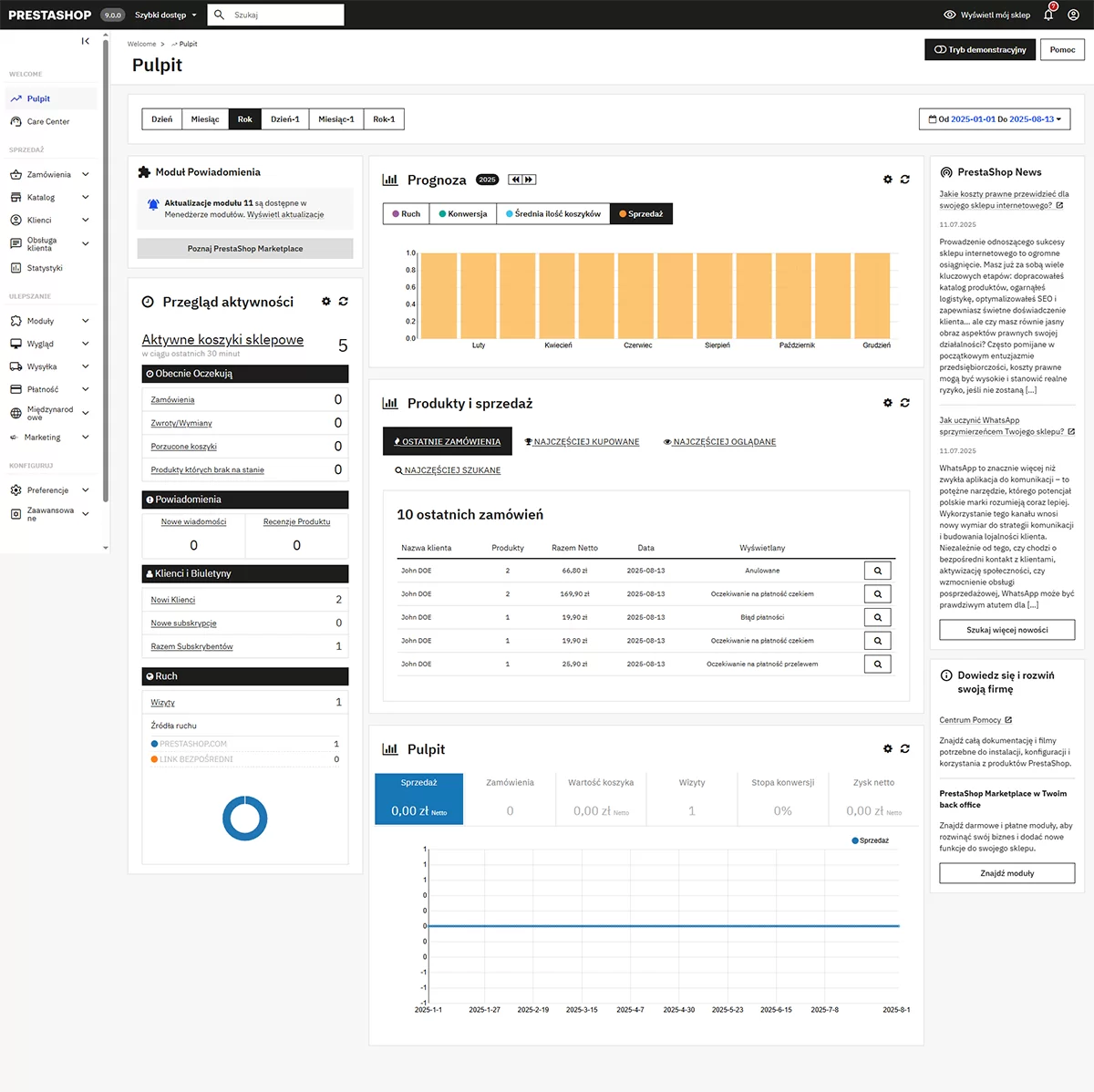
Na górze widzisz czarny pasek narzędziowy.
Znajdziesz na nim:
-
Logo i wersję PrestaShop – od razu wiesz, na jakiej wersji pracujesz.
-
Szybki dostęp – możesz dodać tu własne skróty do najczęściej używanych stron w panelu.
-
Pole wyszukiwania – działa jak lupa w smartfonie; wpisujesz nazwę produktu, klienta lub zamówienia i od razu trafiasz we właściwe miejsce.
-
Podgląd sklepu – przycisk „Wyświetl mój sklep” otworzy Twój sklep w nowej karcie.
-
Tryb demonstracyjny – przydatny, jeśli dopiero uczysz się systemu i chcesz testować bez wpływu na prawdziwe dane.
Poniżej paska narzędziowego znajduje się główna przestrzeń pulpitu z widżetami. To one pokazują prognozy sprzedaży, listę ostatnich zamówień, aktywne koszyki i inne ważne informacje.
Panel po lewej stronie to menu nawigacyjne – to przez nie będziemy przechodzić w kolejnych częściach kursu, ale już teraz zapamiętaj: z tego miejsca dostaniesz się do każdej funkcji sklepu.
2. Menu boczne – główne sekcje
Po lewej stronie ekranu znajduje się menu boczne — można powiedzieć, że to mapa całego panelu. Każdy przycisk prowadzi Cię do innego obszaru zarządzania sklepem. Na początku możesz mieć wrażenie, że tych opcji jest dużo, ale szybko zauważysz, że są one ułożone logicznie.
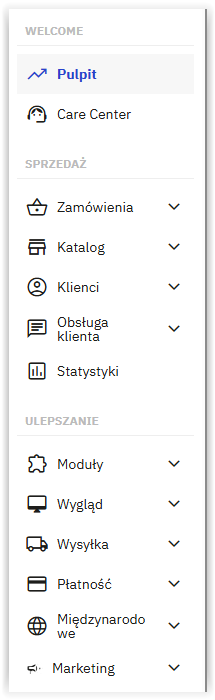
Przejdźmy po kolei:
-
Pulpit – zawsze przeniesie Cię do ekranu startowego, który widzisz po zalogowaniu. To Twoje centrum dowodzenia.
-
Zamówienia – tutaj znajdziesz listę wszystkich zamówień złożonych w sklepie. Możesz je filtrować, edytować, wystawiać faktury i obsługiwać zwroty.
-
Katalog – serce sklepu. W tym miejscu dodajesz i edytujesz produkty, tworzysz kategorie, definiujesz atrybuty i cechy produktów.
-
Klienci – baza wszystkich klientów Twojego sklepu. Możesz przeglądać ich dane, przypisywać ich do grup, a nawet analizować historię zakupów.
-
Serwis – sekcja, w której obsługujesz kontakt z klientami, odpowiadasz na wiadomości i rozpatrujesz zwroty lub reklamacje.
-
Statystyki – raporty, wykresy i liczby, które pomogą Ci zrozumieć, jak działa Twój sklep i co można poprawić.
-
Marketing – narzędzia do tworzenia kuponów rabatowych, prowadzenia kampanii, obsługi newsletterów i promocji.
-
Wygląd – tu decydujesz o tym, jak Twój sklep prezentuje się klientom. Możesz zmienić motyw, układ, edytować strony CMS czy zarządzać pozycjami modułów.
-
Moduły – centrum instalowania i konfigurowania rozszerzeń, które dodają nowe funkcje do Twojego sklepu.
-
Preferencje – ustawienia ogólne sklepu, takie jak języki, waluty, podatki czy lokalizacja.
-
Zaawansowane – bardziej techniczna część panelu. Znajdziesz tu ustawienia serwera, logi błędów, kopie zapasowe i inne funkcje administracyjne.
📌 Wskazówka: Menu boczne możesz zwęzić klikając w małą strzałkę na jego dole – przydaje się, jeśli chcesz mieć więcej miejsca na widok głównej części panelu.
3. Sekcja główna pulpitu
Środek ekranu to serce pulpitu – miejsce, w którym PrestaShop podaje Ci na tacy najważniejsze informacje o tym, co dzieje się w sklepie.
Zamiast klikać po wszystkich zakładkach, możesz tutaj w kilka sekund sprawdzić stan zamówień, aktywność klientów czy aktualności od PrestaShop.
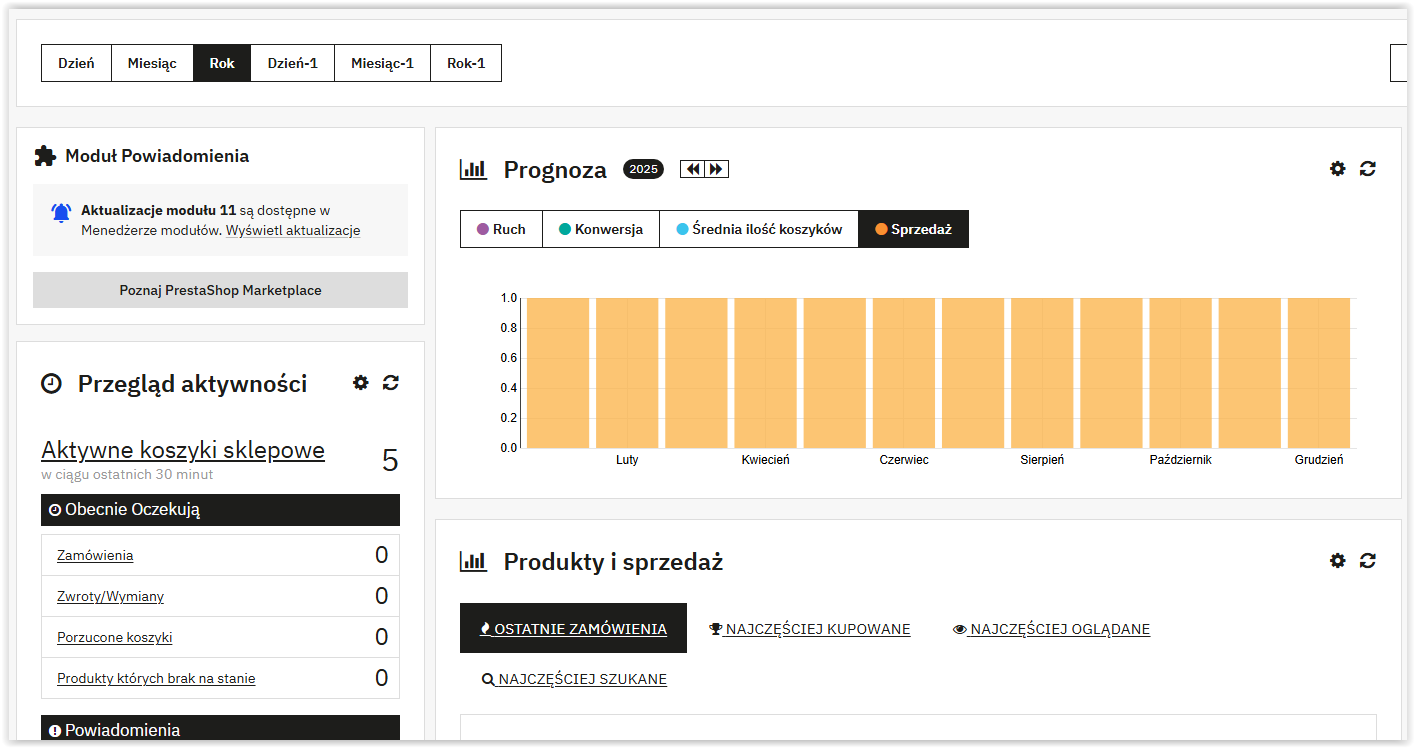
Przyjrzyjmy się po kolei widżetom, które tu widzisz:
-
Moduł Powiadomienia – górny pasek informujący np. o dostępnych aktualizacjach modułów czy nowych wersjach PrestaShop. Jeśli pojawi się tu komunikat, warto się nim zająć – czasem chodzi o bezpieczeństwo, a czasem o nowe funkcje.
-
Prognoza – wykres pokazujący ruch, średnią wartość koszyka oraz sprzedaż w podziale na miesiące. Dzięki niemu widzisz, czy Twój sklep idzie w dobrym kierunku.
-
Przegląd aktywności – szybka lista bieżących zdarzeń: aktywne koszyki, nowe zamówienia, oczekujące zwroty. Świetne do tego, żeby wiedzieć, co wymaga Twojej uwagi tu i teraz.
-
Powiadomienia – w tym miejscu pojawiają się m.in. wiadomości od klientów czy nowe recenzje produktów.
-
Klienci i Biuletyny – widzisz, ilu nowych klientów zarejestrowało się w sklepie i ilu zapisało się do newslettera.
-
Ruch – pokazuje źródła wejść na stronę, np. z wyszukiwarki czy z linków partnerskich.
📌 Dlaczego to ważne?
Ta sekcja pulpitu działa trochę jak tablica rozdzielcza w samochodzie – widać tu wskaźniki, które pozwalają od razu ocenić, czy wszystko działa poprawnie, czy może trzeba „zajrzeć pod maskę” i coś poprawić.
4. Produkty i sprzedaż
Pod sekcją główną znajdziesz moduł “Produkty i sprzedaż” – to miejsce, w którym PrestaShop pokazuje Ci, co ostatnio działo się w Twoim sklepie pod kątem zakupów.
Dzięki temu nie musisz od razu wchodzić do pełnej listy zamówień – najważniejsze rzeczy widać tutaj od ręki.
W module masz kilka zakładek:
-
Ostatnie zamówienia – tabela z dziesięcioma najnowszymi zamówieniami. Widzisz w niej:
-
nazwę klienta,
-
liczbę produktów w zamówieniu,
-
wartość zamówienia netto,
-
datę złożenia,
-
status (np. „Oczekiwanie na płatność”, „Wysłane” itp.).
Przy każdym zamówieniu jest też ikonka lupy, która przeniesie Cię bezpośrednio do szczegółów.
-
-
Najczęściej kupowane – lista produktów, które sprzedają się najlepiej w Twoim sklepie. Dzięki temu łatwo wyłapiesz swoje „hity sprzedażowe”.
-
Najczęściej oglądane – pokazuje produkty, które najczęściej przyciągają uwagę klientów, nawet jeśli nie każdy z nich kończy w koszyku.
-
Najczęściej wyszukiwane – tutaj zobaczysz frazy wpisywane w wyszukiwarkę sklepu przez Twoich klientów. To kopalnia pomysłów na nowe produkty albo optymalizację opisów.
📌 Wskazówka:
Te dane to gotowe podpowiedzi dla Twojego marketingu. Jeśli wiesz, co ludzie najchętniej kupują lub oglądają, możesz to lepiej promować, a produkty, które są często wyszukiwane, ale rzadko kupowane, poprawić lub lepiej wyeksponować.
5. Dolny moduł pulpitu
Na samym dole pulpitu znajdziesz podsumowanie sprzedaży – można powiedzieć, że to Twój miesięczny (albo dzienny, jeśli zmienisz filtr) raport w pigułce.
Dzięki niemu w kilka sekund ocenisz kondycję sklepu i to, jak wyglądają kluczowe wskaźniki.
W module zobaczysz między innymi:
-
Sprzedaż – łączna kwota sprzedaży netto w wybranym okresie.
-
Zamówienia – liczba zamówień złożonych w tym czasie.
-
Średnia wartość koszyka – ile przeciętnie wydaje klient przy jednym zamówieniu.
-
Wizyty – ilu użytkowników odwiedziło Twój sklep.
-
Współczynnik konwersji – procent odwiedzających, którzy faktycznie dokonali zakupu.
-
Zysk netto – szacunkowa kwota, którą zarobiłeś po odjęciu kosztów.
Obok tabeli często pojawia się wykres – pozwala on szybko porównać dane z poprzednim okresem (np. tydzień do tygodnia, miesiąc do miesiąca). Dzięki temu widać, czy sklep się rozwija, czy może notuje spadki.
📌 Dlaczego to ważne?
Ten moduł to taki „wskaźnik zdrowia” sklepu. Jeśli nagle widzisz spadek konwersji lub sprzedaży, możesz szybko zareagować – sprawdzić źródła ruchu, kampanie reklamowe czy dostępność produktów.
6. Prawy panel boczny
Po prawej stronie pulpitu znajdziesz dodatkowy panel, który pełni rolę takiego „asystenta w tle”.
Nie jest on kluczowy do codziennej obsługi zamówień czy produktów, ale potrafi być bardzo pomocny, szczególnie jeśli chcesz rozwijać sklep lub być na bieżąco z tym, co dzieje się w świecie PrestaShop.
W tym panelu znajdziesz m.in.:
-
PrestaShop News – oficjalne aktualności od twórców platformy. Mogą to być zapowiedzi nowych wersji, informacje o aktualizacjach bezpieczeństwa, wskazówki dotyczące funkcji, a także artykuły o e-commerce.
-
Dowiedz się i rozwiń swoją firmę – sekcja z linkami do materiałów edukacyjnych, poradników i propozycji modułów, które mogą Ci pomóc w sprzedaży. PrestaShop w tym miejscu często rekomenduje dodatki z Marketplace – czasem darmowe, czasem płatne.
-
Pomoc i wsparcie – skróty do dokumentacji, forum i innych kanałów kontaktu, z których możesz skorzystać, jeśli napotkasz problem.
📌 Wskazówka:
Warto co jakiś czas zerkać na tę kolumnę. Dzięki temu będziesz wiedział, czy pojawiły się ważne poprawki lub ciekawe rozwiązania, które mogą ułatwić Ci życie jako właścicielowi sklepu.
7. Podsumowanie lekcji
Teraz znasz już układ i najważniejsze elementy pulpitu w PrestaShop. Wiesz, gdzie sprawdzić sprzedaż, jak szybko podejrzeć ostatnie zamówienia, gdzie szukać klientów, a także jak korzystać z panelu bocznego i dodatkowych narzędzi.
Na tym etapie Twoim zadaniem nie jest jeszcze klikanie wszystkiego po kolei i zmienianie ustawień — chodzi o to, żebyś czuł się swobodnie w tym środowisku. Panel administracyjny to Twoje centrum dowodzenia, a im lepiej wiesz, gdzie co się znajduje, tym łatwiej będzie Ci w przyszłości obsługiwać zamówienia, dodawać produkty czy planować działania marketingowe.
📌 Ćwiczenie po lekcji:
Po zalogowaniu do swojego panelu przejdź wszystkie omówione sekcje, kliknij w poszczególne zakładki i zobacz, jak wyglądają na żywo. Nawet jeśli jeszcze nic nie ustawiasz, samo „oswojenie się” z interfejsem da Ci ogromny komfort przy kolejnych krokach.

